
Me gusta grabar videos en mi tiempo libre y mantenerlos en mi teléfono o publicarlos en mis redes sociales. Sin embargo, mi teléfono no tiene suficiente espacio para almacenarlos y algunos de los videos no se pueden subir a los sitios de medios sociales debido a su gran tamaño. ¿Puedes mostrarme las formas de cómo comprimir vídeos 4K?
Sí, comprimir un vídeo 4K a un tamaño de archivo más pequeño es posible con las herramientas de compresión o edición de vídeo que puedes encontrar en línea. Además de ser compresores de vídeo, estas herramientas también vienen integradas con otras funciones de edición que pueden ayudarte a editar tus vídeos. A continuación, mostramos las herramientas que consideramos las mejores para comprimir tus videos 4K.
4 mejores herramientas para comprimir vídeos 4K
ApowerCompress
La primera herramienta que nos gustaría presentarte se llama ApowerCompress. Es una herramienta profesional de compresión de archivos que puede comprimir vídeos en una serie de formatos incluyendo MP4, AVI, WMV, WEBM, M4V, FLV y muchos más. Puede reducir el tamaño del archivo de vídeo de 10% a 90%. Esta herramienta cumple bien con su propósito si necesitas comprimir videos a un tamaño deseado. Prueba esta útil herramienta siguiendo la sencilla guía.
- Descarga e instala ApowerCompress en tu ordenador.Descargar
- Haz clic en la pestaña “Comprimir Vídeo” > “Añadir vídeo” para añadir tu vídeo 4K.
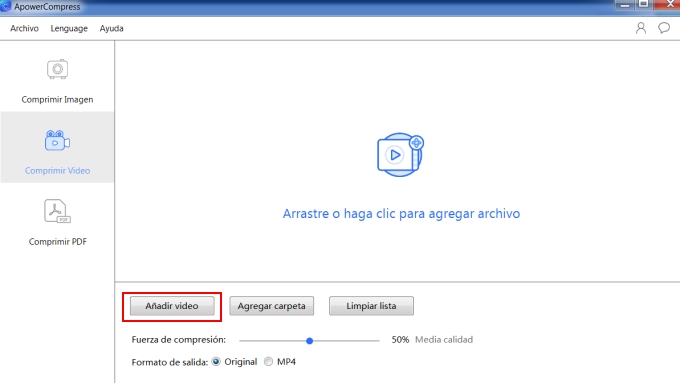
- Selecciona el tamaño del archivo de salida en la pestaña de tamaño de compresión o elija una cantidad de compresión adecuada moviendo el controlador azul deslizante.
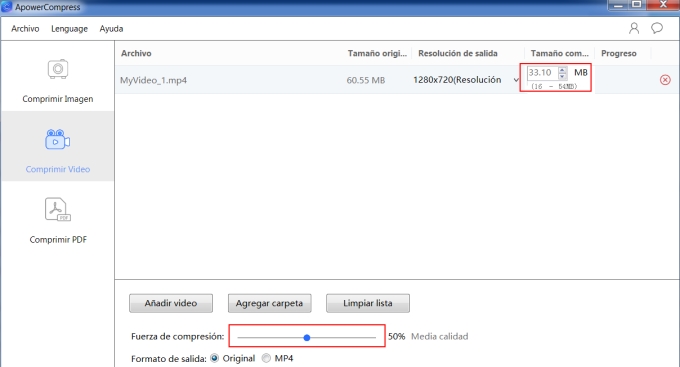
- Haz clic en el botón “Comprimir” y espera que termine el proceso.
HD Video Compressor
HD Video Compressor HD Video Compressor es muy fácil de usar debido a su interfaz simple, pero instructiva. Aparte de eso, puedes comprimir tu video a un tamaño de archivo más pequeño sin perder calidad. Además, también puedes comprimir tu vídeo recortando y eliminando partes o escenas no deseadas que hacen que tu video sea largo. Para utilizar esta herramienta, sigue los siguientes pasos.
- Abre tu navegador web, descarga la aplicación e instálala en tu PC.
- Ve a la pestaña “Conversor” y luego haz clic en “Agregar archivos” o simplemente arrastra el video para cargarlo.
- Ajusta el vídeo en “Ajuste Rápido” en la esquina inferior derecha de la interfaz.
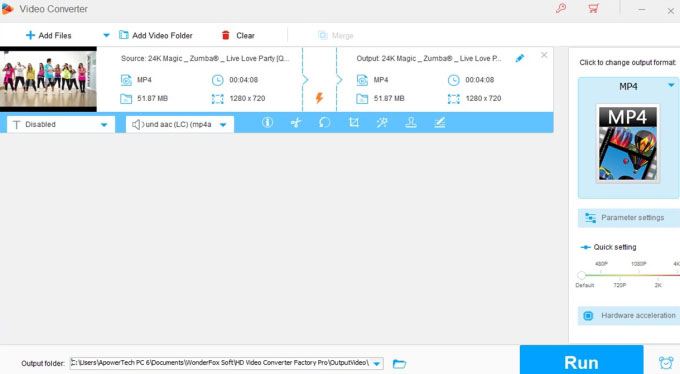
- Después de eso, haz clic en el botón “Ejecutar”. El vídeo comprimido se guardará en tu PC.
Convertidor de Video de Apowersoft
El siguiente es Convertidor de Video de Apowersoft que puede ayudarte a convertir cualquier formato de archivo de vídeo y audio como MKV, SWF, MP4, WMV, MOV, AVI, MP3, DVD, M4R, WAV, WMA y muchos más. Además, esta maravillosa herramienta puede mantener la calidad de tu vídeo durante la conversión. Adicionalmente, esta herramienta también ofrece una gran cantidad de funciones de edición, por ejemplo, puedes recortar, unir vídeos, añadir efectos y marcas de agua al vídeo. Definitivamente, esta es una de las mejores herramientas que puedes usar para comprimir videos 4k a 1080p. Sigue los siguientes pasos para saber cómo usar la herramienta.
- Descarga la aplicación desde su sitio web oficial e instálala en tu PC.Descargar
- Arrastre el vídeo a la interfaz principal o haz clic en “Añadir archivos” para cargar el vídeo.
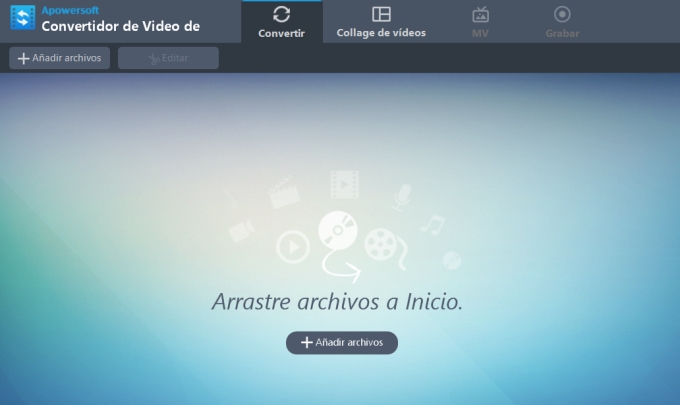
- Selecciona HD 1080p del menú “Perfil”. Para preestablecer el tamaño del archivo de salida, haz clic en “Tamaño” > selecciona “Personalizar” y, a continuación, introduce el tamaño de archivo que necesitas. Después, haz clic en “OK”.
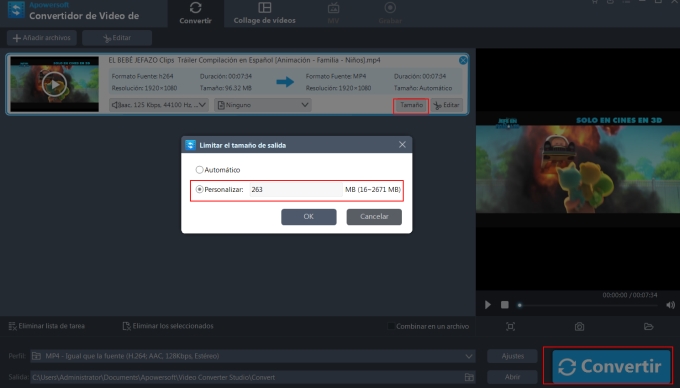
- Finalmente, haz clic en el botón “Convertir” para iniciar el proceso de compresión.
PS2PDF MP4 Video Compressor
PS2PDF MP4 Video Compressor es un compresor de vídeos MP4 en línea. Se puede utilizar para comprimir archivos 4K MP4 sin ningún límite. Además, también puedes cambiar el tamaño de tu vídeo y seleccionar cualquier formato de salida y resolución preestablecida como 1080p, 720p, 480p, 360p, 240p, etc. para comprimir vídeos 4K en línea. Para empezar a utilizar este compresor, sigue los pasos a continuación.
- Visita la página oficial desde aquí.
- Haz clic en “+ Seleccionar Archivos” para subir tu vídeo.
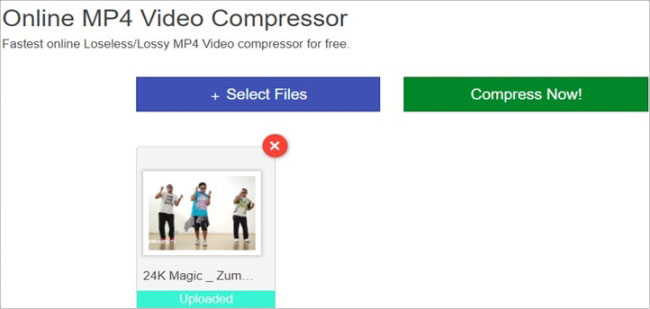
- Navega y busca “Ajustes Prestablecidos” bajo “Dimensión de salida”. Selecciona 1080p y luego haz clic en el botón “¡Comprimir Ahora!” en la esquina superior.
Conclusión
Arriba están las herramientas que pueden ayudarte a comprimir vídeos 4K a 1080p sin perder calidad. Tus videos se comprimirán de forma segura y fácil. Sin embargo, si necesitas un convertidor que pueda ayudarte a convertir tu archivo de vídeo a un tamaño preestablecido, intenta utilizar ApowerCompress o Video Converter Studio.

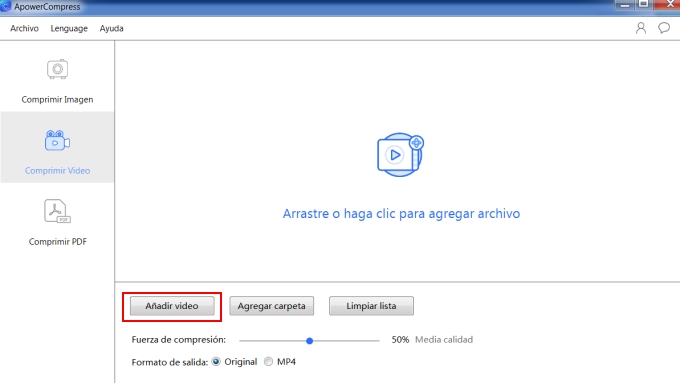
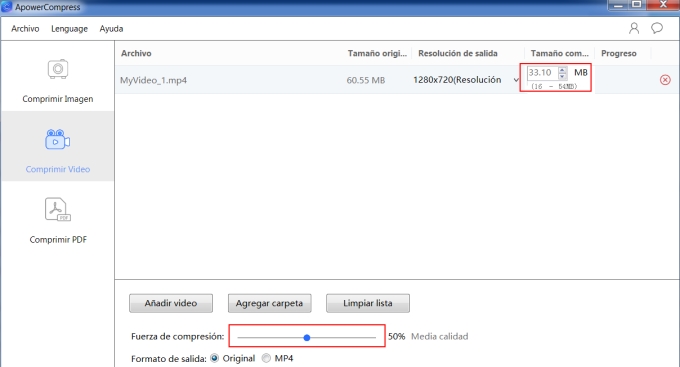
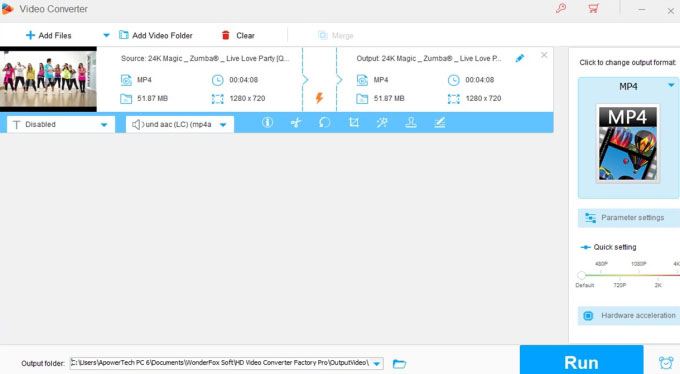
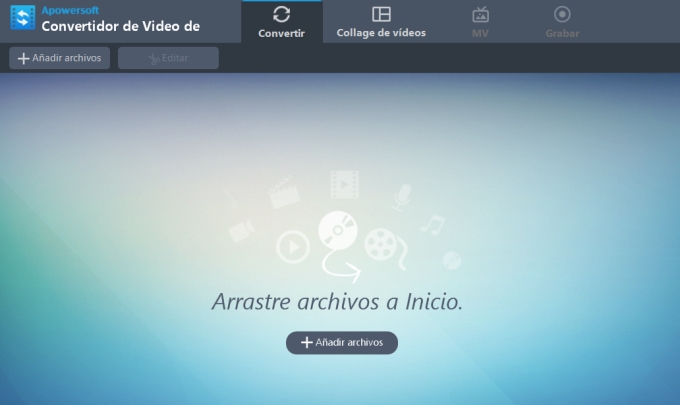
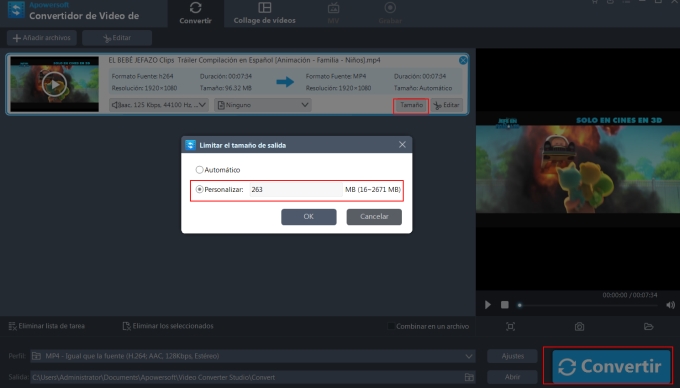
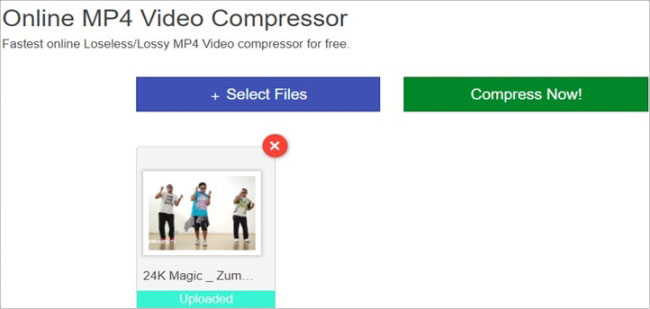

Dejar un comentario